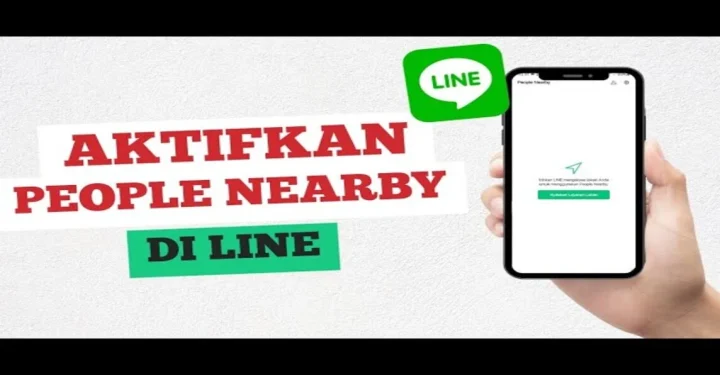8 Cara Screenshot di Laptop ASUS Termudah!
Buat kamu pengguna baru laptop ASUS, pasti ingin tahu bagaimana cara screenshot di Laptop ASUS dengan mudah, kan? Sebenarnya, sangat simple dan tak perlu aplikasi lagi untuk mengambil screenshot.
Sebetulnya di ASUS sendiri sama seperti laptop lainnya yang memiliki banyak metode kombinasi tombol untuk mengambil tangkapan layar.
Diamonds MLBB Termurah!


 RudyStorez
RudyStorez

 TopMur
TopMur

 RudyStorez
RudyStorez

 RudyStorez
RudyStorez

 RudyStorez
RudyStorez

 RudyStorez
RudyStorez

 TopMur
TopMur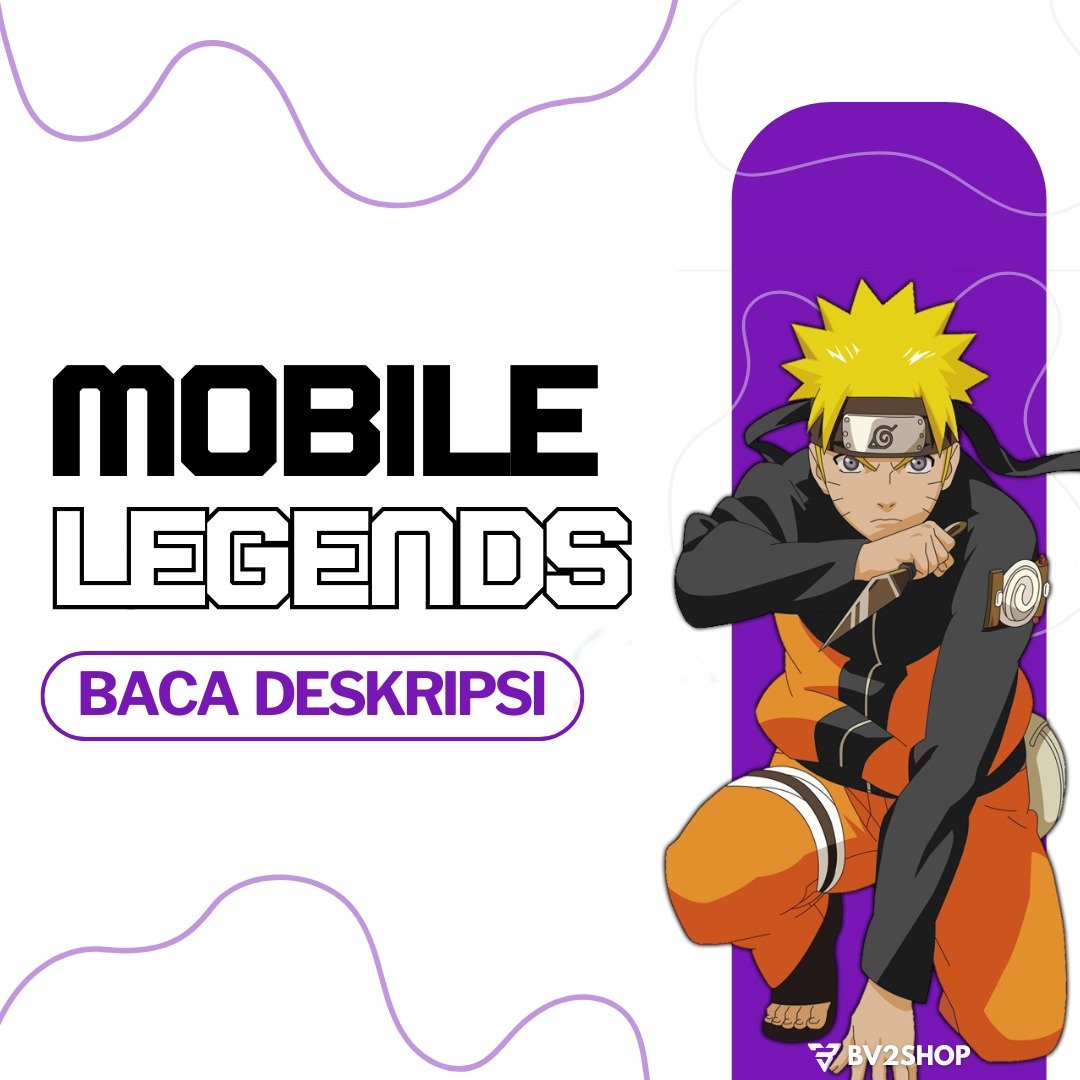

 BV2SHOP
BV2SHOP

 BANGJEFF
BANGJEFF

 TopMur
TopMurUntuk hasil screenshotnya sendiri dari laptop ASUS sendiri bisa kamu simpan ke folder galeri ataupun mau diedit terlebih dahulu.
Pada artikel kali ini akan membahas terkait beberapa langkah-langkahnya yang bisa kamu ketahui dan praktikan sendiri untuk mempermudah pekerjaan atau keperluan sehari-hari!
Baca juga:
Screenshot
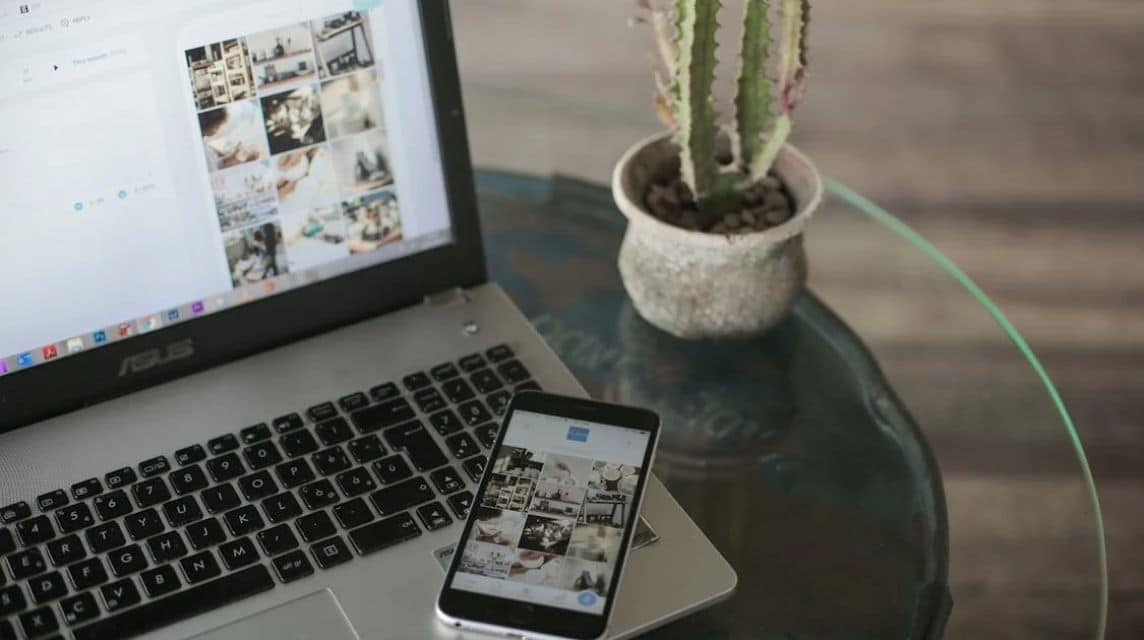
Screenshot adalah tangkapan layar berupa gambar dari tampilan di perangkat yang sedang digunakan seperti komputer, laptop ataupun smartphone.
Tujuan penggunaannya pun berbeda-beda, mulai dari mendokumentasikan informasi penting, berbagi pesan sampai menjadi barang bukti terhadap suatu masalah.
Selain itu juga, Screenshot ini sering digunakan dalam presentasi, tutorial ataupun kendala teknis untuk memudahkan penyampaian informasi secara cepat.
Cara Screenshot di Laptop ASUS

Daripada penasaran, langsung aja dibawah ini adalah langkah-langkah untuk SS di Laptop ASUS yang bisa kamu ikuti sebagai berikut yaitu:
Print Screen (PrtSc)
Berikut ini merupakan cara pertama untuk screenshot menggunakan keyboard Print Screen (PrtSc) di Laptop ASUS yaitu:
- Tekan tombol ‘PrtSc’ di keyboard laptop ASUS-mu.
- Setelah gambar layar laptop di-screenshot, kamu juga bisa langsung mengeditnya di clipboard.
- Lalu, paste di dalam folder ataupun disimpan ke canvas Microsoft Word.
- Jika kamu menyimpannya ke Microsoft Word, klik gambarnya dan pilih ‘Save Image As’.
- Beri Nama File.
- Klik ‘Save.
- Selesai.
Windows + PrtSc
Berikut ini merupakan cara pertama untuk screenshot menggunakan tombol kombinasi keyboard Windows + Print Screen (PrtSc) di Laptop ASUS yaitu:
- Tekan tombol ‘Windows’ dan PrtSc’ secara bersamaan.
- Jika layar laptop sudah berkedip, tandanya tangkapan layar berhasil diambil.
- Nantinya hasil tangkapan layar disimpan kedalam folder ‘Pictures’ > ‘Screenshot’.
- Selesai.
Alt + PrtSc
Berikut ini merupakan cara pertama untuk screenshot menggunakan tombol kombinasi keyboard Alt + Print Screen (PrtSc) di Laptop ASUS yaitu:
- Tekan tombol ‘Alt’ dan ‘PrtSc’ secara beriringan untuk screenshot layar.
- Buka aplikasi Paint atau Photoshop.
- Salin hasil screenshot tersebut dengan menekan ‘Ctrl + V’.
- Setelah itu edit atau langsung simpan hasil gambarnya.
- Tekan ‘Ctrl + S’ untuk menyimpannya.
- Jika kamu menggunakan Microsoft Word untuk mem-paste gambar juga bisa.
- Setelah berada di canvas Microsoft Word, klik gambarnya dan pilih ‘Save image as’.
- Beri nama gambar dan klik ‘Save’.
- Selesai.
Windows + H
Berikut ini merupakan cara pertama untuk screenshot menggunakan tombol kombinasi keyboard Windows + H di Laptop ASUS yaitu:
- Tekan tombol ‘Windows’ + H secara beriiringan.
- Nantinya, perintah akan screenshot dari layar yang sedang aktif.
- Biasanya, tab ‘Share’ akan terbuka di kanan layar.
- Melalui tab Share, kamu juga bisa langsung membagikan screenshot ke beberapa aplikasi.
Fn + Windows + PrtSc
Berikut ini merupakan cara pertama untuk screenshot menggunakan tombol kombinasi keyboard Fn + Windows + PrtSc di Laptop ASUS yaitu:
- Tekan tombol Fn + Windows + PrtSc secara bersamaan.
- Nantinya layar laptop akan berkedip, tandanya bahwa sudah selesai mengambil screenshot.
- Hasil screenshot sudah ada di dalam folder ‘Pictures’ > ‘Screenshot’ secara otomatis.
- Selesai.
Windows + Down
Berikut ini merupakan cara pertama untuk screenshot menggunakan tombol kombinasi keyboard Windows + Down di Laptop ASUS yaitu:
- Tekan tombol ‘Windows’ dan ‘Down’ secara bersamaan.
- Nantinya layar laptop akan berkedip, tandanya bahwa sudah selesai mengambil screenshot.
- Hasil screenshot sudah ada di dalam folder ‘Pictures’ > ‘Screenshot’ secara otomatis.
- Selesai.
Snipping Tool
Terakhir, kamu juga bisa menggunakan fitur khusus dari ASUS yaitu fitur Snipping Tools yang bisa dimanfaatkan untuk mengambil screenshot layar di laptop-mu. Berikut ini adalah caranya yang bisa kamu ikuti yaitu:
- Tentukan layar yang ingin kamu screenshot.
- Tekan kombinasi tombol ‘Windows’ + ‘Shift’ + ‘S’ secara bersamaan.
- Nantinya akan muncul Snipping Tools di layar laptop ASUS-mu.
- Pilih opsi Screenshot yang disediakan di Snipping Tools seperti:
- Full Screen Snip: Screenshot seluruh tampilan layar laptop.
- Windows Snip: Screenshot dari Tab yang sedang aktif.
- Rectangular Snip: Screenshot dengan bentuk persegi panjang yang ukurannya bisa ubah sendiri.
- Free-form Snip: Mengatur bentuk screenshot sesuai kebutuhan.
- Simpan screenshot-nya di folder ‘Pictures’ > ‘Screenshot’.
- Atau kamu juga bisa membagikannya terlebih dahulu ke berbagai aplikasi.
- Selesai.
Lightshot
Lightshot adalah layanan screenshot berbasis aplikasi yang memudahkan pengguna saat akan mengambil tangkapan layar.
Pengguna hanya perlu mengunduh aplikasi ini, jika kamu adalah pengguna laptop Asus maka hanya perlu mengunduh versi Windows saja.
Setelah proses download selesai kamu bisa membuka file unduhan kemudian menginstalnya. Setujui syarat dan ketentuan yang diminta oleh penyedia aplikasi.
Nah, untuk menggunakannya kamu hanya perlu mengikuti panduanya di bawah ini:
- Masuk ke halaman yang ingin kamu screenshot;
- Kemudian pada halaman tersebut tekan tombol “Prtscn”;
- Pilih area halaman yang ingin kamu screesnshot;
- Keudian tekan tombol “Ctrl + S”;
- Pilih lokasi untuk menyimpan gambar;
- Selesai.
Baca juga:
Yuk, segera top up kebutuhan produk digital favorit-mu termurah, cepat dan aman hanya di VCGamers Marketplace, ya!